Wielu początkujących YouTuberów i marketerów chętnie tworzy filmy i wykorzystuje popularność platformy do zwiększania ruchu. Jednak co minutę do YouTube przesyłanych jest 500 godzin filmów, co podnosi poprzeczkę konkurencji niesamowicie wysoko!
Nie ma miejsca na źle zmontowane filmy, dlatego koniecznie musisz wiedzieć, jak łatwo edytować filmy z YouTube.
Teraz możesz tworzyć i edytować filmy z YouTube w YouTube Studios, aplikacjach komputerowych i telefonach komórkowych! Chociaż nie brakuje narzędzi, musimy wiedzieć, które narzędzia są najlepsze do optymalizacji filmów na YouTube, aby zapewnić widzom doskonałe wrażenia.
Tutaj podzielimy proces edycji filmów z YouTube na wszystkich trzech platformach. Niezależnie od tego, czy tworzysz filmy dla swojej małej firmy, czy edytujesz je jako prezent dla kogoś wyjątkowego, te kroki będą przydatne.
Jak edytować filmy w YouTube?
Edycja filmów z YouTube jest teraz możliwa nie tylko w edytorze YouTube, ale także w innych narzędziach, takich jak Typito, a także na smartfonach! Przyjrzyjmy się szczegółowo procesowi wycinania, edytowania i tworzenia wciągającego filmu, który zobaczysz na swoim kanale YouTube.
Oto kilka sposobów łatwej edycji filmów:
- Edytowanie filmów w YouTube Studios
- Edycja filmów za pomocą alternatywnego narzędzia do edycji wideo na pulpicie
- Alternatywne aplikacje do edycji wideo YouTube na Androida lub iOS
Jak edytować filmy w YouTube Studio
Niezależnie od tego, czy jesteś nowym twórcą/marketerem, czy doświadczonym profesjonalistą w dziedzinie wideo, edycja jest integralną częścią postprodukcji i potrzebujesz odpowiedniego narzędzia, aby zapewnić widzom dopracowany film, w tym przypadku dopracowany film w YouTube.
Jeśli dopiero zaczynasz, prawdopodobnie posiadanie eleganckiego oprogramowania nie jest jeszcze twoją filiżanką herbaty. Na szczęście mamy internetowy edytor wideo YouTube — YouTube Studios, który jest łatwy w użyciu, wyposażony we wszystkie potrzebne narzędzia i co najważniejsze bezpłatny.
Jak korzystać z Edytora wideo YouTube
Krok 1: Zaloguj się do YouTube Studio.
Krok 2: Przejdź do lewego paska bocznego i kliknij Treść .
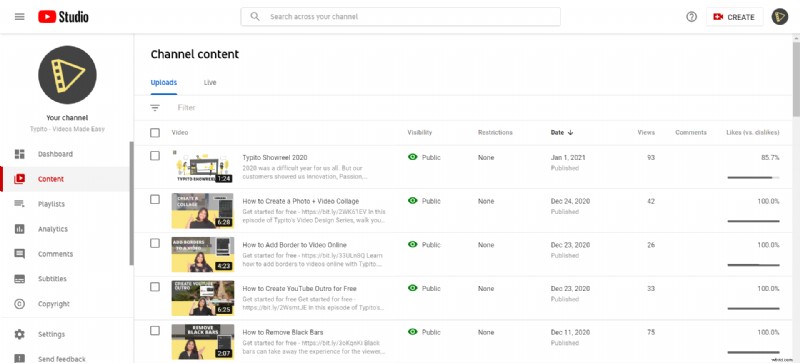
Krok 3: Najedź kursorem na Przesłane pliki i kliknij miniaturę filmu, który chcesz edytować.
Krok 4: Na lewym pasku bocznym kliknij Edytor .
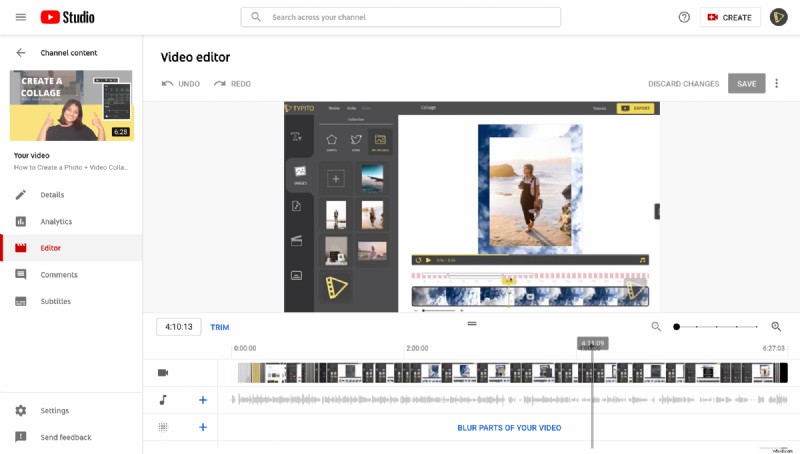
Krok 5: Edycja — wycinaj, wycinaj, wycinaj! Podczas edycji początku i końca filmu rozpocznij przycinanie za pomocą TRIM opcję obok panelu osi czasu. Po kliknięciu tej opcji po bokach panelu osi czasu pojawią się niebieskie i białe linie, co pomoże ci starannie przyciąć części, które nie są pożądane. Oceń swoje dzieło, klikając Podgląd i jeśli jest zadowalający, kliknij Zapisz.
Podczas edytowania środkowej części filmu wybierz opcję TRIM a następnie przejdź do początku klipu na panelu osi czasu i wybierz fragment, który chcesz wyciąć. Po zakończeniu kliknij Podziel . Podobnie kliknij na końcu klipu, który chcesz wyciąć, i ponownie naciśnij Podziel.
Po przycięciu przeciągnij niebieską linię w prawo do końca lub początku klipu i przeciągnij ją na drugi koniec, podświetlając całą długość końcowego filmu.
Ponownie kliknij Podgląd, i jeśli jesteś zadowolony, kliknij Zapisz przycisk.
Krok 6:Właściwe zakończenie: W tym miejscu dodajesz wezwanie do działania do swojego filmu lub dajesz widzom możliwość obejrzenia innego filmu lub playlisty. Aby dodać ten ekran, kliknij Dodaj ekran końcowy w panelu osi czasu. Masz do dyspozycji 5 szablonów, a jeśli masz ochotę na przygodę, możesz także stworzyć od podstaw swój ekran końcowy.
I gotowe! Istnieją jednak solidniejsze alternatywy YouTube Studio, które mogą dodać więcej elementów do Twojego filmu w YouTube, jednocześnie edytując wszystko razem.
Korzystanie z alternatywnych narzędzi YouTube do edycji wideo na komputerze
Chociaż YouTube Studios to świetna opcja dla młodych redaktorów i marketerów do edytowania swoich filmów, dostępne funkcje ograniczają potencjał twórczy. Dobry film wymaga przycięcia w celu uzyskania zwięzłej treści oraz dodania dźwięku i niezbędnych efektów, które czynią go bardziej wciągającym.
Alternatywne narzędzia, takie jak Typito, są wyposażone w łatwą w użyciu tablicę narzędzi, która pozwala tworzyć filmy na YouTube, które są łatwe do zrozumienia, rezonują z docelowymi odbiorcami i dodają energii!
Jak więc ulepszać filmy za pomocą edycji? Prostą odpowiedzią byłoby tworzenie atrakcyjnych filmów z atrakcyjną typografią, układami marki i obrazami.
Coś, co możesz również zbadać, aby ulepszyć filmy na YouTube, to natychmiastowe napisy, które eliminują kłopoty z dodawaniem tekstu i podtekstu, a tym samym zwiększają szybkość procesu produkcyjnego co najmniej 30 razy! Dzięki Typito automatyczne napisy dopasowują się do platformy, którą chcesz przesłać, w tym przypadku do YouTube.
Jak więc edytować filmy z YouTube za pomocą takich narzędzi? Spróbujmy zrozumieć ten proces za pomocą Typito.
Dowiedz się, jak w kilku prostych krokach stworzyć swój film na YouTube za pomocą Typito.
Krok 1:Wybierz format
Zaloguj się do swojego konta Typito. Jeśli go nie masz, możesz go utworzyć na stronie głównej Typito za darmo.
Wybierz Utwórz projekt zostaniesz przekierowany do strony formatowania gdzie musisz wybrać format – w tym przypadku wybierz Youtube.
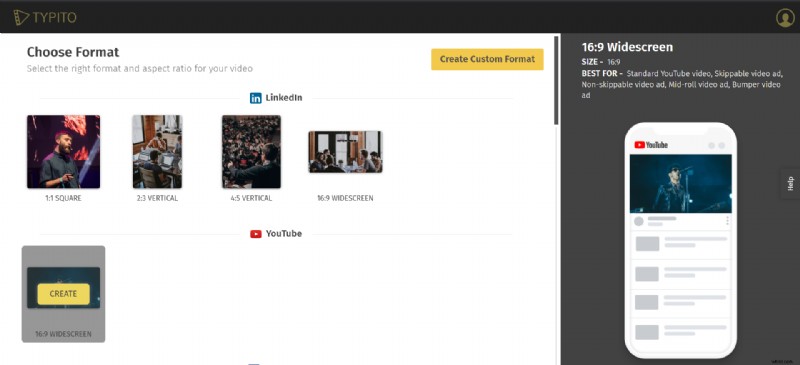
Krok 2:Wybierz lub prześlij swój materiał filmowy
Możesz wybrać z obszernego materiału filmowego Typito lub przesłać swój niestandardowy element, klikając przycisk przesyłania. Jeśli kręcisz film o jedzeniu, po prostu wpisz food w pasku wyszukiwania, a otrzymasz odpowiednie obrazy i nagrania wideo do swojego projektu.
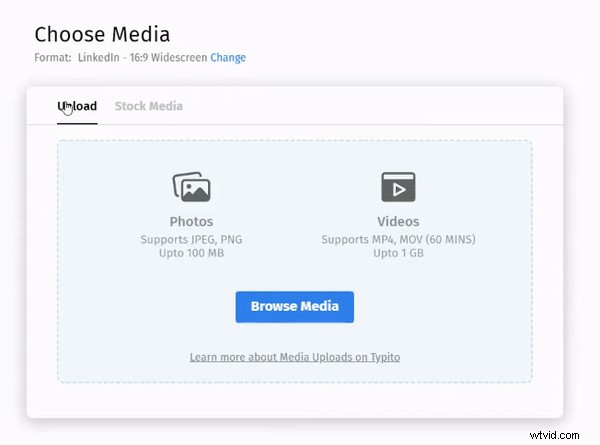
Krok 3:Edytuj swój film w YouTube
Po przesłaniu materiału filmowego lub wybranych materiałów filmowych czas na zmianę ich kolejności na osi czasu dla filmu. Po prostu wybierz klip i przeciągnij go po osi czasu na wybrany czas.
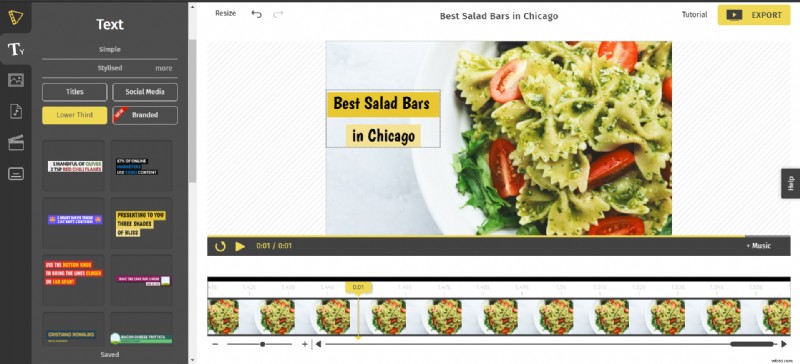
Zawsze możesz przyciąć filmy zgodnie z określoną osią czasu i uporządkować sekwencję zgodnie z własnymi wymaganiami. Oto kilka elementów, które są absolutną koniecznością podczas tworzenia filmu na YouTube.
Wprowadzenie: Wspomniany powyżej przykład to intro, w którym animowany tekst nadaje ton Twojemu filmowi. Właściwe wprowadzenie przekazuje przesłanie, tonację i oczekiwania związane z filmem. Tutaj jasne jest, że będziesz informowany o najlepszych barach sałatkowych w Chicago.
Jak więc ustawić wprowadzenie do swojego filmu na YouTube?
To jest łatwe. Kliknij Tekst na lewym panelu i wybierz opcję Dolna trzecia opcja. Te opcje są zwykle żywe i animowane, co pomaga nadać filmowi funkowy charakter.
Po ustawieniu tekstu możesz także przyciąć filmy na początku lub na końcu, aby lepiej pasowały do sekwencji.
Podpisy tekstowe: Te podpisy tekstowe idealnie nadają się do szczegółów, które będziesz uzupełniać, aby wyjaśnić swój film. Pamiętaj o kontraście tekstu i tła.
Podpisy: W dzisiejszych czasach prawie wszystkie filmy mają napisy lub podpisy i ty też powinieneś je umieścić w swoich filmach na YouTube. Te napisy poprawiają dostarczanie wiadomości i chociaż wiele innych narzędzi nie oferuje tej funkcji, Typito sprawia, że napisy są dziecinnie proste. Po prostu przesuń do lewego panelu, kliknij dolną ikonę napisów.
Wybierz motyw, który najlepiej pasuje do Twojego filmu i dodaj napisy. Teraz te napisy można dodać ręcznie, przekonwertować z głosu na tekst, jeśli Twój film ma już lektora, lub przesłać plik srt. plik, który odczyta napisy i prześle je do Twojego filmu.
Outro: To jest ostatnia część filmu. Po zakończeniu prezentacji dodajesz zawartość outro. Treść outro to wezwanie do działania, które chcesz, aby widz zobaczył i dalej angażował się w Twój profil, aby zwiększyć zasięg.
Krok 4:Wyeksportuj swój film z YouTube
Teraz wszystko, co musisz zrobić, to szybko wyświetlić podgląd wideo i Eksportować to. Możesz teraz pobrać film i udostępnić go swoim widzom.
Korzystanie z alternatywnych aplikacji YouTube do edycji wideo na Androida lub iOS
Tysiące marketerów i twórców wideo zadaje pytanie - jak edytować wideo z YouTube na telefonie? Dlaczego przez telefon? Cóż, jest to łatwiejsze i można to zrobić w drodze! Pomysł polega na nakręceniu filmu w podróży i przesłaniu go przy użyciu minimalnej liczby dostępnych narzędzi.
W tym celu możesz wypróbować aplikacje na telefon, takie jak Kinemaster który umożliwia łatwe nagrywanie i edycję filmów jednym dotknięciem.
Krok 1:Nagraj wideo telefonem
Najpierw stwórz zarys tego, o czym chcesz porozmawiać. To jest twój skrypt, który pomaga ci podążać za pomysłem i sprawia, że dostarczanie wiadomości jest jasne i wyraźne. Gdy skończysz, przyklej go w miejscu, w którym nagrywasz filmy, i naciśnij przycisk nagrywania na telefonie, gdy będziesz gotowy.
Krok 2:Prześlij nagranie do aplikacji
Prześlij swoje nagranie i sprawdź jakość wideo i dźwięku. Wybierz nagranie, a aplikacja wyświetli zestaw narzędzi. Zacznij od podstaw i przytnij film na początku lub na końcu, aby zanegować wszelkie negatywne spacje. Możesz także wybierać spośród mnóstwa filtrów wideo i ulepszeń do filtrów audio, a nawet zmienić swój głos na wiewiórkę!
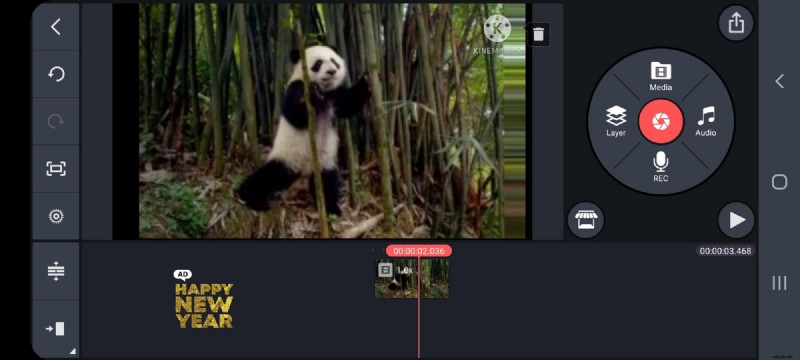
Krok 4:Dodaj efekty
Jeśli chcesz dodać zing do swojego filmu lub może napisy do tego samego, możesz po prostu dotknąć obrazu i wybrać warstwy. Zostanie wyświetlony szereg opcji dotyczących tekstu, dźwięku i wielu innych. Wybraliśmy opcję tekstu, a poniższy obraz pokazuje, w jaki sposób możemy animować i dodawać podpisy lub dowolny inny tekst.
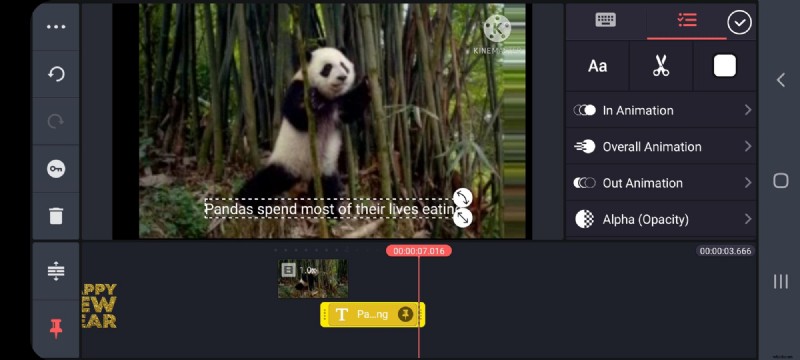
Krok 5:Eksportuj i udostępniaj
Kliknij przycisk przesyłania w prawym górnym rogu i wybierz aspekt do wyboru. Możesz wybrać rozdzielczość i liczbę klatek na sekundę zgodnie z wymaganiami, a na koniec kliknąć przycisk eksportu. Twój film zostanie pobrany i możesz udostępnić go swoim widzom za pośrednictwem mediów społecznościowych lub dowolnej platformy.
Podsumowanie
I to wszystko ludzie!
Edytowanie filmów na YouTube nie jest łatwym zadaniem, ale dzięki odpowiedniemu narzędziu możesz uprościć tę podróż i dalej ją optymalizować, aby usprawnić działania marketingowe. Dobry, usprawniony YouTube również trafia do rankingów Google i jeszcze bardziej poprawia widoczność Twojej marki.
Więc następnym razem, gdy będziesz chciał stworzyć efektowny film bez dużych inwestycji kapitałowych i czasowych, wypróbuj Typito.
